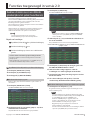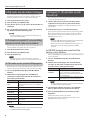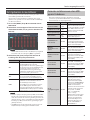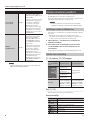1
Functies toegevoegd in versie 2.0
Naadloos schakelen tussen verschillende
geluiden tijdens het spelen (Sound Remain)
Door klavierschakelaargroepen te gebruiken om de
klavierschakelaar (
&
Referentiehandleiding (PDF)) van meerdere
groepen gezamenlijk in en uit te schakelen, kunt u met één
bewerking meerdere geluiden wisselen.
Dit is handig wanneer u tijdens het spelen naadloos wilt schakelen
tussen verschillende geluiden.
U kunt maximaal 16 combinaties van klavierschakelaargroepen
opgeven en de pads gebruiken om tussen deze groepen te
schakelen. U kunt deze ook opslaan in een studioset.
MEMO
Vooraf ingestelde studiosets 65–69 bevatten
klavierschakelaargroepen die u kunt uitproberen.
Volgorde van bewerkingen
1
De padfunctie (Pad-modus) instellen op de klavierschakelaargroep
%
2
Een klavierschakelaargroep opgeven
%
3
Een klavierschakelaargroep selecteren om te schakelen tussen
geluiden
Voordat u klavierschakelaargroepsinstellingen maakt
Een klavierschakelaar is alleen handig wanneer u meerdere
partijen speelt.
Druk tegelijkertijd op de [SPLIT]-knop en de [DUAL]-knop om
de studioset in Multi Part Play-modus te zetten.
1
De padfunctie (Pad-modus) instellen op de klavierschakelaargroep
1. Druk op de [PAD UTILITY]-knop.
2. Druk op de [6] (Pad Mode)-knop.
3. Druk op pad [8] (KBD SW GROUP).
2
Een klavierschakelaargroep opgeven
Geef voor elke groep de klavierschakelaars op die u wilt in- of
uitschakelen.
1. Druk op de [PAD UTILITY]-knop.
Het KBD SW GROUP SELECT-scherm verschijnt.
2. Druk op een pad [1]–[16] om de groep (1–16) die u
wilt bewerken te selecteren.
Het padnummer komt overeen met het groepsnummer.
3. Druk op de [2] (Edit)-knop.
Het KBD SW GROUP EDIT-scherm verschijnt.
MEMO
Op dit moment kunt u ook naar het KBD SW GROUP EDIT-
scherm gaan door op de [BANK]-knop van de SAMPLER-
sectie te drukken.
4. Gebruik pads [1]–[16] om de klavierschakelaars in
en uit te schakelen.
Het padnummer komt overeen met het partijnummer.
Voorbeeldinstelling: schakel voor groep 1 de klavierschakelaar van
partijen 1–4 in
5. Druk op de [7] (Exit)-knop om terug te gaan naar
het KBD SW GROUP SELECT-scherm.
6. Herhaal indien nodig stappen 2–5 om de
instellingen van andere groepen te bewerken.
7. Druk op de [EXIT]-knop om terug te gaan naar het
bovenste scherm.
8. Als u de instellingen wilt opslaan, slaat u de
studioset op (
&
Referentiehandleiding (PDF)).
3
Een klavierschakelaargroep selecteren om te schakelen tussen geluiden
1. Druk op een van de pads [1]–[16].
De geluiden worden gewisseld volgens de instellingen van de
klavierschakelaargroep.
MEMO
Als u de instellingen van de klavierschakelaargroep wilt
bewerken terwijl u het Multi Part Play-scherm bekijkt, drukt
u op de [BANK]-knop van de SAMPLER-sectie.
Wanneer de [BANK]-knop is opgelicht, kunt u de
pads [1]–[16] gebruiken om de aan/uit-status van de
klavierschakelaar van elke partij op te geven.
Opgelichte pads geven partijen aan waarvan de
klavierschakelaar is ingeschakeld.
Als u klaar bent met het maken van de instellingen, drukt u
opnieuw op de [BANK]-knop om deze te doven.
Copyright © 2017 ROLAND CORPORATION FA-06/FA-07/FA-08

2
Functies toegevoegd in versie 2.0
De Pad-modus voor elke studioset vastleggen
U kunt de Pad-modus voor elke studioset vastleggen. Als u de
Pad-modus opgeeft voordat u de studioset opslaat, kunt u elke
studioset gebruiken met de door u gewenste Pad-modus.
1. Druk op de [PAD UTILITY]-knop.
2. Druk op de [6] (Pad Mode)-knop.
3. Druk op een pad [1]–[8] of [16] om de Pad-modus te
selecteren.
4. Als u de instelling wilt opslaan, slaat u de studioset
op (
&
Referentiehandleiding (PDF)).
MEMO
Voor meer informatie over de Pad-modus raadpleegt u de
referentiehandleiding (PDF).
De Pad-modus van de gehele FA (systeeminstelling)
gebruiken als de Pad-modus van een studioset
U kunt opgeven dat de Pad-modus van de systeeminstelling moet
worden gebruikt als de Pad-modus van een studioset.
1. Druk op de [PAD UTILITY]-knop.
2. Druk op de [6] (Pad Mode)-knop.
3. Druk op de pad [16].
MEMO
Met uitzondering van bepaalde studiosets wordt [16]
(SYSTEM) opgegeven voor de vooraf ingestelde studiosets.
De Pad-modus van de systeeminstelling opgeven
De Pad-modus van de systeeminstelling wordt opgeroepen door
studiosets waarvan de Pad-modus is ingesteld op [16] (SYSTEM).
1. Ga naar de [MENU]-knop
&
System
&
tabblad
General.
2. Gebruik de cursorknoppen om “Pad Mode” te
selecteren en gebruik het wiel om de waarde van
de instelling te bewerken.
Waarde Uitleg
OFF
Wanneer u schakelt tussen studiosets,
wordt de Pad-modus van voor de wijziging
behouden.
SAMPLE PAD De pads spelen samples af.
PART SELECT De pads selecteren partijen.
PART MUTE
De pads schakelen het dempen van partijen
in en uit.
PART SOLO De pads schakelen solo's voor partijen in en uit.
NUMERIC De pads functioneren als numerieke toetsen.
PARTIAL SW/SEL
De pads selecteren partiëlen of schakelen
deze in en uit.
KBD SW
De pads schakelen de klavierschakelaar in
en uit.
MEMO
Als u de instelling wilt opslaan, slaat u de systeeminstellingen
op (
&
Referentiehandleiding (PDF)).
De knoppen [1]–[8] gebruiken als pads
(Virtual Pad)
De knoppen [1]–[8] onder het display kunnen worden gebruikt als
pads [1]–[8] (Virtual Pad-functie).
1. Houd in het bovenste scherm de [SHIFT]-knop
ingedrukt en druk op de [6] (Virtual Pad)-knop.
De [PREVIEW]-knop knippert en de Virtual Pad-functie wordt
ingeschakeld.
2. Druk op een knop [1]–[8] onder het display.
De pads worden gewisseld volgens de knop die u hebt ingedrukt.
Om de Virtual Pad-functie uit te schakelen, houdt u de [SHIFT]-
knop ingedrukt en drukt u op de [6] (Virtual Pad)-knop om de
[PREVIEW]-knop te doven.
MEMO
5 U kunt de [PAD UTILITY]-knop gebruiken om padinstellingen
te wijzigen (
&
Referentiehandleiding (PDF)).
5 Wanneer de Pad-modus “SAMPLE PAD” is, kunt u de [0]- en
[9]-knoppen onder het display gebruiken als [HOLD]-
knoppen.
De [PREVIEW]-knop gebruiken om de Virtual Pad-
functie in en uit te schakelen
U kunt de [PREVIEW]-knop gebruiken om de Virtual Pad-functie in
en uit te schakelen.
1. Ga naar de [MENU]-knop
&
System
&
tabblad
General.
2. Gebruik de cursorknoppen om “Preview Button
Function” te selecteren en gebruik het wiel om de
waarde van de instelling te bewerken.
Waarde Uitleg
PREVIEW
Als u op de [PREVIEW]-knop drukt, kunt
u de [0]–[9]-knoppen onder het display
gebruiken om de momenteel geselecteerde
toon te beluisteren.
VIRTUAL PAD
U kunt de [PREVIEW]-knop gebruiken om de
Virtual Pad-functie in en uit te schakelen.
MEMO
Als u de instelling wilt opslaan, slaat u de systeeminstellingen
op (
&
Referentiehandleiding (PDF)).
3. Stel de Preview Button Function in op “VIRTUAL
PAD” en keer terug naar het bovenste scherm.
4. Druk op de [PREVIEW]-knop om deze te doen
knipperen.
De Virtual Pad-functie wordt ingeschakeld.
Als u de Virtual Pad-functie wilt uitschakelen, drukt u op de
[PREVIEW]-knop om deze te doven.

3
Functies toegevoegd in versie 2.0
De FA gebruiken als masterklavier
Voor elke partij in een studioset kunt u instellingen maken om een
externe MIDI-geluidsmodule te bedienen.
Hiermee kunt u één FA-werkstation gebruiken om de eigen
geluiden en de geluiden van een externe module onafhankelijk
van elkaar te bedienen.
1. Ga naar de [MENU]-knop
&
Part View
&
scherm
PART VIEW.
2. Gebruik de cursorknoppen of het wiel om naar het
tabblad Master Kbd (1/2) te gaan en selecteer PTX
(Part TX).
MEMO
U kunt tabbladen wisselen door de [SHIFT]-knop ingedrukt
te houden en de cursorknoppen [
C
] [
A
] te gebruiken.
3. Gebruik de [INC] [DEC]-knop of het wiel om de
instelling voor elke partij te bewerken.
Waarde Uitleg
ON
Dit is de normale instelling.
Dezelfde MIDI-berichten worden
doorgestuurd naar de interne geluidsengine
van de FA en naar een extern MIDI-apparaat.
Berichten die geluiden selecteren of
wisselen (Bank Select, Program Change),
gebruiken de instellingen voor het geluid
dat voor die partij is geselecteerd.
OFF
Gebruik deze instelling als u niet wilt
dat een specieke partij MIDI-berichten
doorstuurt naar een extern MIDI-apparaat.
MKB
Gebruik deze instelling als u de FA wilt
gebruiken als een masterklavier dat een
extern MIDI-apparaat bedient.
De instellingen voor het bedienen van het
externe MIDI-apparaat kunnen worden
opgegeven met behulp van parameters op
het tabblad Master Kbd (1/2) en het tabblad
Master Kbd (2/2) van de partijparameters.
MEMO
5 Zelfs voor partijen die zijn ingesteld op “MKB”, worden MIDI-
berichten doorgestuurd naar de interne geluidsengine van
de FA. Als u niet wilt dat de interne geluidsengine van de FA
geluid produceert, stelt u op het tabblad Level/Pan de Mute-
instelling in op “ON” (zodat de interne geluidsengine geen
geluid produceert).
5 Het MIDI-kanaal van elke partij wordt opgegeven door de
Ch (RX Channel)-instelling op het tabblad Level/Pan.
Parameters instellen om een extern MIDI-
apparaat te bedienen
Om deze instellingen te maken, gebruikt u de volgende
parameters op het tabblad Master Kbd (1/2) en het tabblad
Master Kbd (2/2) van de partijparameters.
Parameter Waarde Uitleg
MSB
(Bank Select MSB)
OFF,
0–127
Geef een numerieke waarde op
voor Program Number- en Bank
Select MSB/LSB-berichten die
geluiden op het externe MIDI-
apparaat wisselen.
LSB (Bank Select LSB)
OFF,
0–127
PC (Program Change)
OFF,
1–128
VOL (Volume)
OFF,
0–127
Regelt het volume van het
externe MIDI-apparaat.
PCH BND (Bender
Lever Switch)
OFF, ON
Geeft op of de Pitch
Bend Lever (hendel voor
toonhoogteverandering) het
externe MIDI-apparaat bedient
(ON) of niet bedient (OFF).
MOD CTL
(Modulation Lever
Switch)
OFF, ON
Geeft op of de Modulation
Lever (modulatiehendel) het
externe MIDI-apparaat bedient
(ON) of niet bedient (OFF).
HOLD P
(Hold Pedal
Switch)
OFF, ON
Geeft op of een pedaal dat
op de Hold-aansluiting is
aangesloten, het externe MIDI-
apparaat bedient (ON) of niet
bedient (OFF).
CTL P1 (Control
Pedal1 Switch)
OFF, ON
Geeft op of een pedaal dat
op de CTRL 1-aansluiting is
aangesloten, het externe MIDI-
apparaat bedient (ON) of niet
bedient (OFF).
CTL P2 (Control
Pedal2 Switch)
OFF, ON
Geeft op of een pedaal dat
op de CTRL 2-aansluiting is
aangesloten, het externe MIDI-
apparaat bedient (ON) of niet
bedient (OFF).
A1–A6
(Toewijsbare regelaar
1–6)
OFF, ON
Geeft op of de SOUND MODIFY
[1]–[6]-regelaars het externe
MIDI-apparaat bedienen
(ON) of niet bedienen (OFF)
wanneer u de SOUND MODIFY
[1]–[6]-regelaars gebruikt om
ASSIGN 1–6 te bedienen.
De functies die moeten worden
bediend, worden opgegeven
door System
0
tabblad
Knob
0
Sound Modify
Knob 1–6 Assign.
MIDI-berichten worden echter
alleen naar het externe MIDI-
apparaat doorgestuurd als
de Sound Modify Knob 1–6
Assign-instelling “CC01–31”,
“33–95”, “PITCH BEND” of
“AFTERTOUCH” is.

4
Functies toegevoegd in versie 2.0
Parameter Waarde Uitleg
S1 (S1 Switch),
S2 (S2 Switch)
OFF, ON
Geeft op of de [S1]- en [S2]-
knoppen het externe MIDI-
apparaat bedienen (ON) of niet
bedienen (OFF).
De functies die moeten worden
bediend, worden opgegeven
door System
0
tabblad S1/
S2
0
Switch S1, S2 Assign.
MIDI-berichten worden
echter alleen naar het externe
MIDI-apparaat doorgestuurd
als de Switch S1 of S2 Assign-
instelling “CC01–31”, “33–95” of
“AFTERTOUCH” is.
DBEAM
(D-BEAM Switch)
OFF, ON
Geeft op of de D-BEAM-
controller het externe MIDI-
apparaat bedient (ON) of
niet bedient (OFF) wanneer
de [ASSIGNABLE]-instelling
van de D-BEAM-controller is
ingeschakeld.
De functie die moet worden
bediend, wordt opgegeven
door System
0
tabblad
D-Beam
0
D-Beam Assign.
MIDI-berichten worden
echter alleen naar het externe
MIDI-apparaat doorgestuurd
als de D-Beam Assign-
instelling “CC01–31”, “33–95”,
“BEND DOWN”, “BEND UP” of
“AFTERTOUCH” is.
MEMO
Als u de instellingen wilt opslaan, slaat u de studioset op
(
&
Referentiehandleiding (PDF)).
Ableton Live bedienen vanaf de FA
U kunt de Control Map van de FA instellen op “Ableton Live” en de
FA gebruiken als een controller voor Ableton Live.
Dit is een handige manier om een Control Map te gebruiken met
instellingen die geschikt zijn voor Ableton Live.
MEMO
Voor meer informatie over het maken van Control Map-
instellingen raadpleegt u de Referentiehandleiding (PDF).
Instellingen maken in Ableton Live
Hier leest u hoe u instellingen voor het bedieningsvlak in Ableton
Live maakt.
* Gebruik de meest recente versie van Ableton Live. Voor
informatie over het bijwerken van Ableton Live raadpleegt u
de Help of gaat u naar de website van Ableton AG.
1. Open [Options]
0
[Preferences], en klik op het
tabblad “Link MIDI”.
2. Kies “Roland FA” als het bedieningsvlak en kies
“FA-06 08 DAW CTRL” als de invoerpoort en de
uitvoerpoort.
Hiermee zijn de instellingen voor het bedieningsvlak voltooid.
Ableton Live Control Map
[1]–[6]-regelaars, [S1] [S2]-knoppen
Indicator opgelicht
door de [SELECT]-
knop
Regelaars [1]–[6] [S1] [S2]-knoppen
Regel het niveau
van elke track.
Wissel de tracks
(1–6
,
7–12
,
13–18 ...).
Regel de panning
van elke track.
Regel de Sends [A]
van elke track.
Regel de Sends [B]
van elke track.
Gedoofd
Gebruik de [1]–[6]-
regelaartoewijzingen
op het scherm DAW
CONTROL
0
tabblad
Controller van de FA.
Gebruik de [S1]–[S2]-
regelaartoewijzingen
op het scherm DAW
CONTROL
0
tabblad
Controller van de FA.
Pads [1]–[16]
Deze bedienen de 16 pads van het Drum Rack.
Overige controllers
Controller Uitleg
[
]-knop
Start het afspelen.
[
]-knop
Start het opnemen op tracks die in de stand-
bymodus voor opnemen staan.
[
]-knop
Schuif de huidige positie terug naar het begin.
[
]-knop
Spoel terug.
[
]-knop
Spoel vooruit.
[
]-knop
Stop het opnemen of afspelen.
01
-
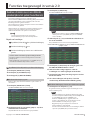 1
1
-
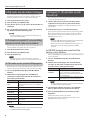 2
2
-
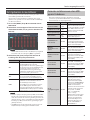 3
3
-
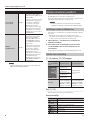 4
4